Ngay trước khi phát hành phiên bản cuối cùng, Google đã tinh chỉnh hầu hết các hoạt động trên Android 12 với việc triển khai bản Beta 4 ở mức độ mà những người dùng bản Beta 4 phải trải qua sự ổn định gần như nền tảng trên thiết bị của họ.
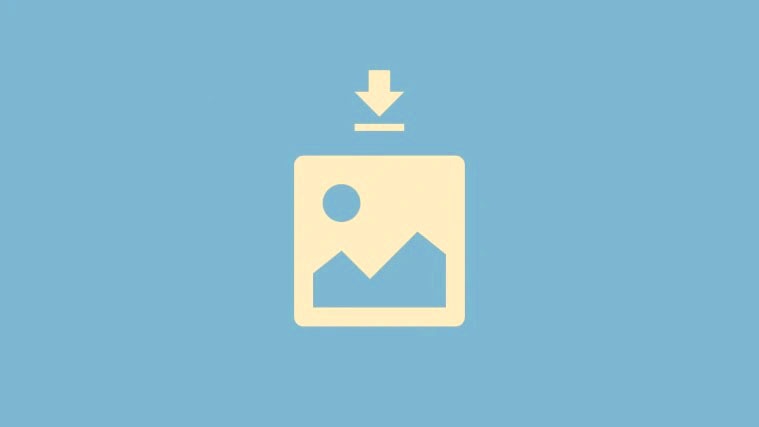
Nhưng ngay cả khi ngày ra mắt kết thúc, Google vẫn còn nhiều bất ngờ, khi thêm một ứng dụng để chia sẻ nhanh. Dưới đây là cách chia sẻ hình ảnh từ một ứng dụng bằng Recents Screen.
Cách lưu hình ảnh từ chế độ chuyển đổi danh sách Ứng dụng
Đã có khá nhiều thay đổi trong những năm qua từ việc hỗ trợ chọn văn bản và chia sẻ liên kết đã được tích hợp sẵn trong Android 11. Và bản cập nhật mới giờ đây cũng sẽ hỗ trợ làm nổi bật hình ảnh trên các ứng dụng trong màn hình đa nhiệm. Đây là cách bạn có thể sử dụng chế độ xem Danh sách Ứng dụng để lưu hình ảnh:
Mở ứng dụng và cuộn đến phần màn hình nơi có hình ảnh bạn muốn lưu. Bây giờ, hãy vào chế độ xem Danh sách Ứng dụng lên bằng cách vuốt lên từ cuối màn hình hoặc chạm vào nút ‘Chuyển đổi ứng dụng’ ở dưới cùng (nếu bạn chưa bật Điều hướng bằng cử chỉ trên thiết bị Android của mình).

Thao tác này sẽ mở các màn hình ứng dụng đã mới Gần đây. Tại đây, bạn sẽ thấy một biểu tượng hình ảnh xuất hiện xung quanh phần dưới cùng bên trái của hình ảnh nếu có. Nhấn vào biểu tượng hình ảnh này để có thêm các tùy chọn.

Hình ảnh sẽ bật ra và bạn sẽ thấy một hộp hình viên thuốc với một số tùy chọn – Ống kính, Sao chép, Chia sẻ và Lưu. Nếu bạn muốn lưu hình ảnh đã trích xuất vào bộ nhớ thiết bị của mình, hãy nhấn vào tùy chọn Lưu .

Bạn sẽ nhận được một tin nhắn ‘Đã lưu hình ảnh’. Nhấp vào Mở nếu bạn muốn làm như vậy.

Cách chia sẻ hình ảnh từ chế độ xem Danh sách Ứng dụng
Chia sẻ hình ảnh cũng dễ dàng từ chế độ xem Danh sách Ứng dụng. Khi bạn nhấn vào biểu tượng hình ảnh để đánh dấu hình ảnh, bạn sẽ thấy một hàng những người đã liên hệ gần đây của bạn ở dưới cùng để chia sẻ hình ảnh.

Bạn có thể nhấn vào một liên hệ để chia sẻ với họ hoặc kéo hình ảnh qua biểu tượng liên hệ.

Nếu bạn muốn chia sẻ hình ảnh với người khác hoặc thông qua một ứng dụng khác, hãy nhấn vào Thêm ( ứng dụng có biểu tượng 3 chấm) ở góc dưới cùng bên phải.

Ngoài ra, bạn cũng có thể nhấn vào nút Chia sẻ trong hộp tùy chọn hình viên thuốc phía trên hình ảnh để truy cập trang tính Chia sẻ.

Giờ đây, bạn sẽ thấy màn hình ‘Chia sẻ’ quen thuộc, nơi bạn có thể chỉnh sửa ảnh, chia sẻ ảnh qua Lân cận hoặc chọn một ứng dụng để chia sẻ.

Tại sao hỗ trợ lưu và chia sẻ hình ảnh có thể là một yếu tố thay đổi cuộc chơi
Có rất nhiều ứng dụng và trang web không cho phép bạn lưu hình ảnh trực tiếp, trong đó Instagram là một trong những ứng dụng phổ biến. Tuy nhiên, tính năng này là một bổ sung thú vị, cho phép bạn dễ dàng lưu hình ảnh mà không cần phải sử dụng đến các ứng dụng của bên thứ ba hoặc chụp ảnh màn hình. Tính năng nhận dạng hình ảnh hoạt động tốt trên tất cả các ứng dụng có hình ảnh hiển thị trên màn hình, như Chrome, Instagram và thậm chí Spotify, do đó bạn cũng có thể lưu cả bìa album nếu muốn.
Chế độ xem, chuyển đổi Ứng dụng đã phát triển thành một màn hình đa nhiệm chính thức, chứa đầy các tùy chọn để chia sẻ và lưu các liên kết , văn bản và giờ đây là cả hình ảnh, và chắc chắn sẽ là không gian mà hầu hết người dùng Android cổ phiếu sử dụng để lưu những gì xuất hiện trên màn hình ứng dụng , cho dù đó là bìa album, hình ảnh URL nhanh hay hình ảnh từ bài đăng Facebook hoặc bài đăng trên Instagram.
















